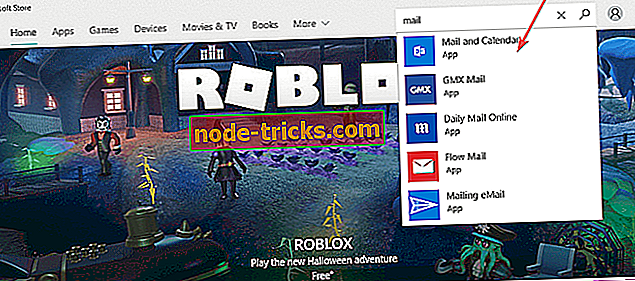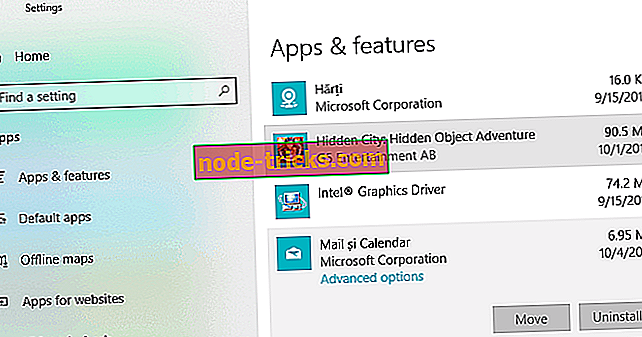POPRAVEK: Pošta, ljudje, aplikacije koledarja ne delujejo v sistemu Windows 10
3 hitri koraki za odpravljanje težav s pošto in koledarjem
- Uporabite PowerShell
- Znova namestite aplikacije
- Ponastavitev pošte in koledarja
- Zaženite orodje za odpravljanje težav v aplikaciji Windows Store
Mnoge aplikacije še niso popolnoma optimizirane za Windows 10 Technical Preview. To velja tudi za Microsoftove lastne aplikacije, kot so Mail, Calendar ali People.
Težava z aplikacijami za pošto, koledar in ljudi je dobro znana težava in Microsoft se tega zaveda. Toda dokler Microsoft ne popravi vseh napak, imamo alternativno rešitev za ta problem.

Rešitve za popravilo pošte in koledarja ne delujejo
1. rešitev: Uporabite PowerShell
V ukaznem pozivu morate narediti nekaj stvari, zato sledite tem navodilom:
- Pojdite na Iskanje, vnesite cmd in odprite ukazni poziv (kot skrbnik)
- Ko se odpre okno ukaznega poziva, vnesite powershell in pritisnite Enter (opazili boste, da bo okno ostalo enako, vendar se bo ukazna vrstica začela s »PS«)
- Če želite odstraniti nedelujoče aplikacije Mail, Calendar in People, prilepite naslednjo ukazno vrstico in pritisnite Enter: Get-appxprovisionedpackage –online | where-object {$ _. ime-paketa-podobno "* windowscommunicationsapps *"} | remove-appxprovisionedpackage -line
- Počakajte, da prejmete potrditveno sporočilo, da je operacija končana, in znova zaženite računalnik.
2. rešitev: Znova namestite aplikacije
Ko se računalnik znova zažene, naredite naslednje:
- Pojdite v meni »Start« in odprite zeleno ploščico aplikacije »Trgovina« v razdelku »Vse aplikacije« (ne odpirajte trgovine Windows s sivo ploščico, ker je beta različica in vam verjetno ne bo pomagala)
- Prijavite se v Trgovino Windows s svojim Microsoftovim računom
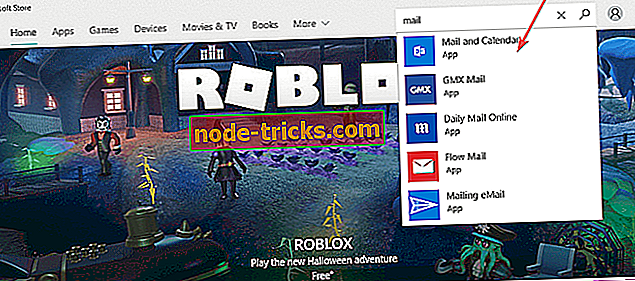
- V trgovini poiščite pošto. Najdite rezultat za aplikacije Mail, Koledar in Ljudje
- Izberite rezultat iskanja in namestite aplikacije
- Počakajte na potrditveno sporočilo in končali ste (med namestitvijo boste morda morali dodati plačilni račun, vendar to ni potrebno, zato lahko ta del preskočite)
3. rešitev: Ponastavitev pošte in koledarja
Če vam zgoraj navedeni koraki niso pomagali, lahko programe za pošto in koledar ponastavite tako, da sledite tem navodilom:
- Odprite nastavitve.
- Kliknite Aplikacije.
- Kliknite Aplikacije in funkcija.
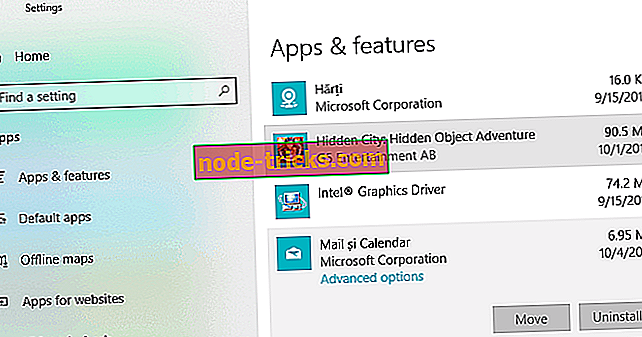
- Poiščite Pošta in koledar ter kliknite Napredne možnosti.
- Kliknite Ponastavi.

4. rešitev: Zaženite orodje za odpravljanje težav v aplikaciji Windows Store
Ker je aplikacija Pošta in koledar aplikacija Microsoft Store, lahko za odpravljanje težave uporabite tudi vgrajeno orodje za odpravljanje težav v sistemu Windows 10.
Vse kar morate storiti je, da odprete Nastavitve> Posodobitev in varnost> Odpravljanje težav> zaženite orodje za odpravljanje težav v aplikaciji Windows Store.

To bi moralo biti vse, aplikacije za pošto, koledar in osebe bi morale biti zdaj nameščene in vidne v meniju »Start«. Če imate kakršna koli dodatna vprašanja ali pripombe, jih zapišite v spodnjem oddelku za komentarje.
POVEZANE SMERNICE ZA PREVERJANJE
- POPRAVEK: Outlook Mail sesuje, ne sinhronizira pošte v sistemu Windows 10
- POPRAVEK: Windows 10, 8.1 Koledar App ohranja sesutje
- POPRAVEK: Outlookova napaka pri souporabi koledarja v sistemu Windows 10
Opomba urednika: Ta objava je bila prvotno objavljena aprila 2015 in je bila od takrat posodobljena za svežino in natančnost.